Cum de a micșora pe un ecran de computer
Cum de a micșora pe un ecran de computer
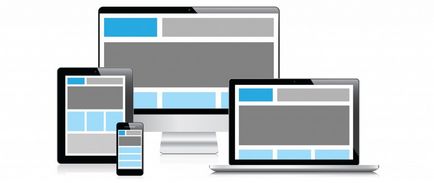
Fiecare utilizator al computerului cerințele sale de dimensiune (domeniul de aplicare) a imaginii de pe ecran. De exemplu, dacă sunt utilizate pentru pictograma de eroare de pe desktop și o dimensiune de font specific, creșterea în aceste aceleași pictograme și fonturi, vă va provoca neplăceri, precum și reducerea acestora. Desigur, dimensiunea fizică a monitorului, nu ne putem permite să se schimbe, dar dimensiunea (scara) din zona de lucru este posibil.
Apropo, trecerea de la o rezoluție la alta poate fi necesar și atunci când schimbați monitorul cu o diagonală la cealaltă diagonală. În acest caz, cel mai probabil, de asemenea, apare necesitatea de a ajusta zoom-ul de pe ecran „sub el.“ Pentru informații cu privire la modul de a face acest lucru, vom explica în continuare.
Cum de a reduce (creștere) scara imaginii de pe ecranul computerului?
În general, declarația este similară cu toate computerele bazate pe Windows. Vă vom arăta cum se face în a 10-a versiune a sistemului de operare pe windose 8 și 8.1, se arată exact la fel, și 7-KE și XP în același.
- Faceți clic dreapta pe spațiul de lucru invoca meniul contextual și faceți clic pe „Display Settings“.
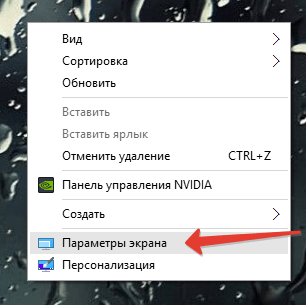
- Apoi, du-te la „Ecranul Setări avansate.“
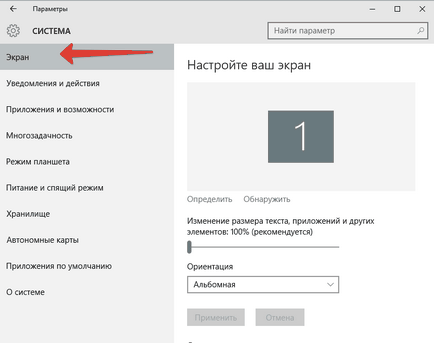
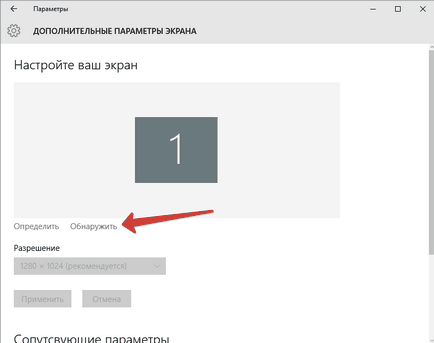
Este posibil să primiți un avertisment, care este detectat un alt ecran, care este destul de logic.
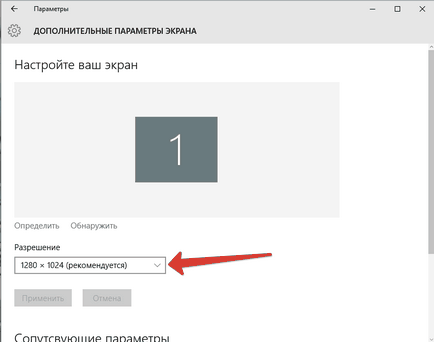
- Dar acum puteți alege din lista pop-up a rezoluției care ti se potriveste.
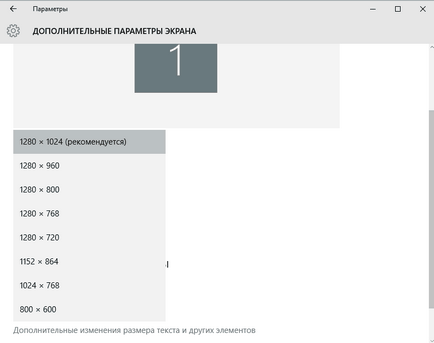
Cum de a reduce sau mări dimensiunea imaginii de pe ecranul computerului în browser?
Există mai multe moduri în care acest lucru poate fi făcut.
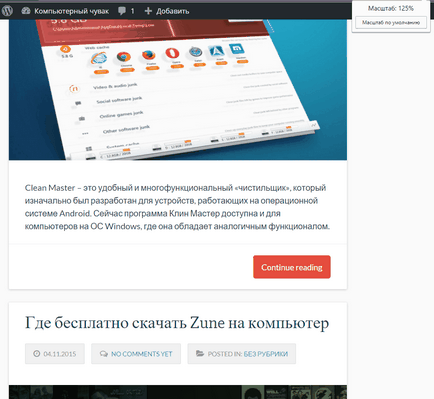
- Strângând «Ctrl», rola roata mouse-ului în sus sau în jos pentru a micșora sau mări browser.
Asta e tot, acum știi cum să reducă sau să dimensiona imaginea de pe ecranul computerului în browser.